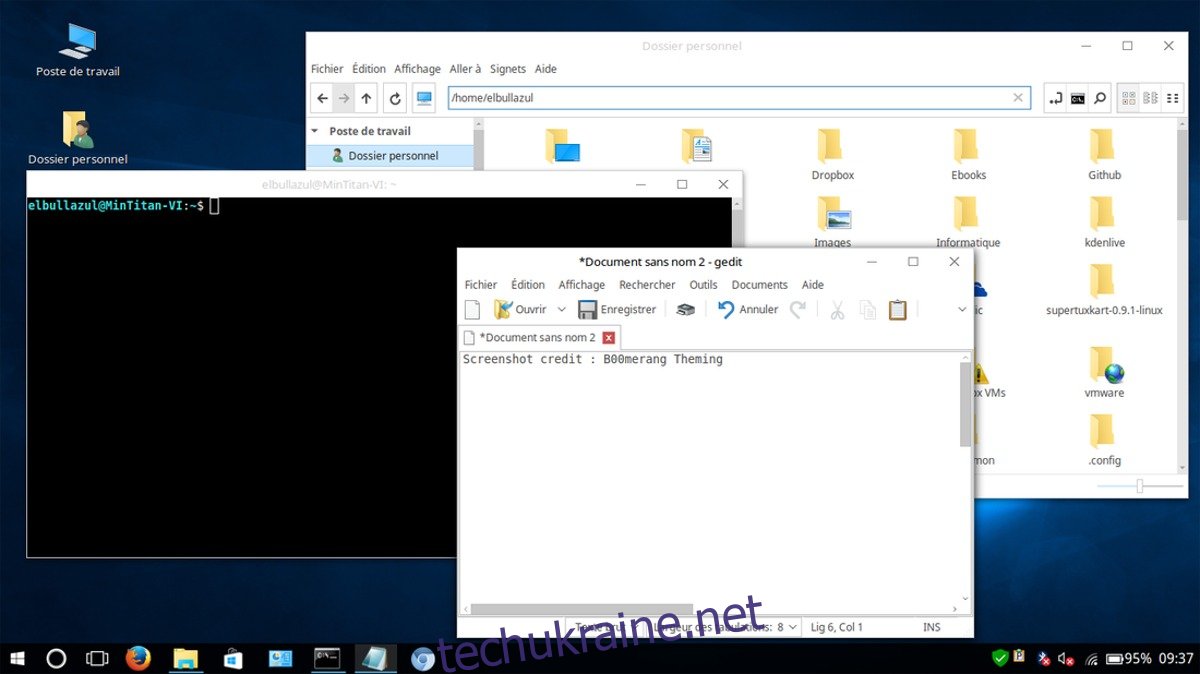Якщо ви щойно перейшли на Linux з Windows 10, вам знадобиться деякий час, щоб звикнути до того, як все працює. Чудовий спосіб звикнути до платформи Linux – зробити Linux схожим на Windows 10. Налаштування середовища робочого столу Linux вимагає багато роботи, особливо якщо ви хочете, щоб таке середовище було дуже схоже на Windows 10 Microsoft. Найважливішою частиною цього є Тема GTK, яка відповідає за те, як програми, інтерфейси користувача, панелі заголовків віконного менеджера тощо виглядають на робочому столі Linux. Хороша тема має багато чого, і зміна тем може змінити вашу операційну систему.
ПОВІДОМЛЕННЯ СПОЙЛЕРА: прокрутіть униз і перегляньте відеоурок у кінці цієї статті.
Теми Windows 10 GTK
Існує багато різних тем Windows 10 для платформи Linux, оскільки багато людей, як правило, переходять з Windows на Linux і хочуть зберегти знайомий вигляд. Найкращі, найповніші теми Windows 10 для Linux розроблені проектом Boomerang.
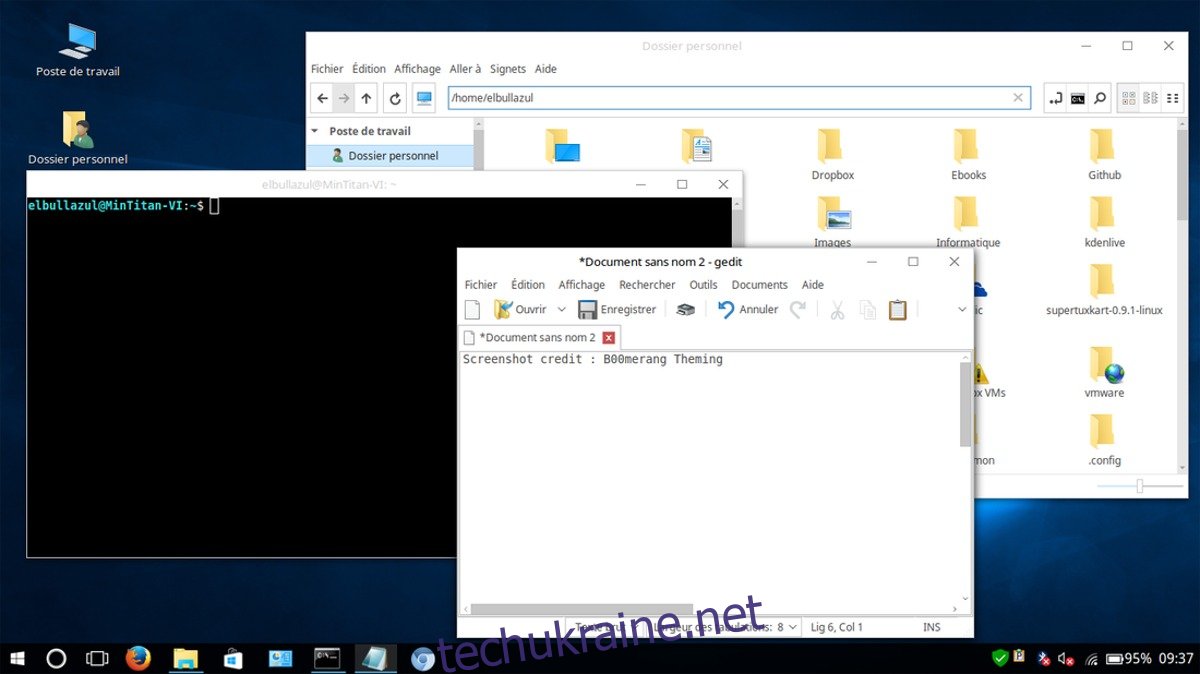
У Boomerang є не лише одна тема Windows 10, у нього є три. Для встановлення цих тем потрібно встановити пакет «git». Знайдіть пакет «git», відкривши програму/центр програмного забезпечення Gnome, знайдіть «git» та встановіть його. Крім того, відкрийте термінал і знайдіть git за допомогою менеджера пакетів вашого дистрибутива Linux. Потім виберіть одну з трьох тем нижче та візьміть тему за допомогою git.
Windows 10 Light
git clone https://github.com/B00merang-Project/Windows-10.git
Після завантаження теми встановіть її в системний каталог за допомогою:
sudo mv Windows-10 /usr/share/themes/
Або встановіть його для одного користувача.
mkdir ~/.themes mv Windows-10 ~/.themes
Windows 10 Темна
git clone https://github.com/B00merang-Project/Windows-10-Dark.git sudo mv Windows-10-Dark /usr/share/themes
або
mkdir ~/.themes mv Windows-10-Dark ~/.themes
Windows 10 Універсальна
git clone https://github.com/B00merang-Project/Windows-10-Metro.git sudo mv Windows-10-Metro /usr/share/themes/
або
mkdir ~/.themes mv Windows-10-Metro ~/.themes
Налаштування цих тем на робочому столі Linux буде відрізнятися залежно від середовища робочого столу. Наразі всі три теми Windows 10 Linux від Boomerang мають офіційну підтримку робочого середовища для Xfce4, Cinnamon, Gnome Shell, Openbox, Fluxbox, LXDE, MATE та KDE Plasma 5 на основі Qt.
Налаштування піктограм
Після отримання однієї з трьох тем Windows 10 для Linux наступним кроком є встановлення теми значків у системі. Як і теми GTK, тема значків Windows 10 знаходиться на Github, і для її завантаження вам знадобиться відкрите вікно терміналу.
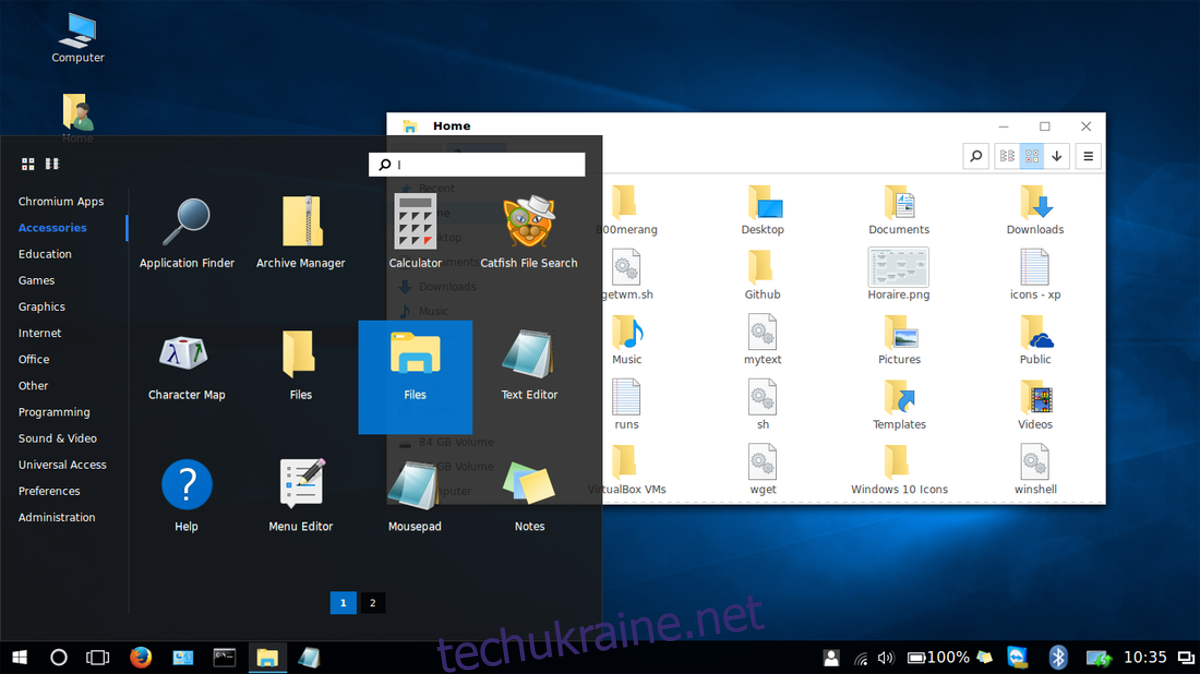
Спочатку візьміть останню версію теми значків безпосередньо зі сторінки розробника за допомогою:
wget https://github.com/Elbullazul/Windows-10/releases/download/v0.9.6/Windows.10.Icons.v0.4.1.zip
На відміну від інших тем, тут немає опції «git clone», тому використовується wget. Після захоплення піктограм наступний крок — розпакувати все. Це робиться за допомогою команди unzip. Якщо ваш дистрибутив Linux не підтримує розархівування або у вас виникли проблеми з використанням команди, скористайтеся файловим менеджером, щоб розпакувати його.
unzip Windows.10.Icons.v0.4.1.zip
Коли все закінчиться, встановіть тему. Як і тему GTK, тему Windows Icon можна встановити на системному рівні або для кожного користувача. Для загальносистемної інсталяції перемістіть витягнуту папку значків з місця завантаження в /usr/share/icons/. Для окремих користувачів перемістіть їх у ~/.icons.
Примітка: вам може знадобитися створити ~/.icons
sudo mv Windows.10.Icons.v04.1 /usr/share/icons
або
mkdir ~/.icons mv Windows.10.Icons.v04.1 ~/.icons
Встановіть шпалери
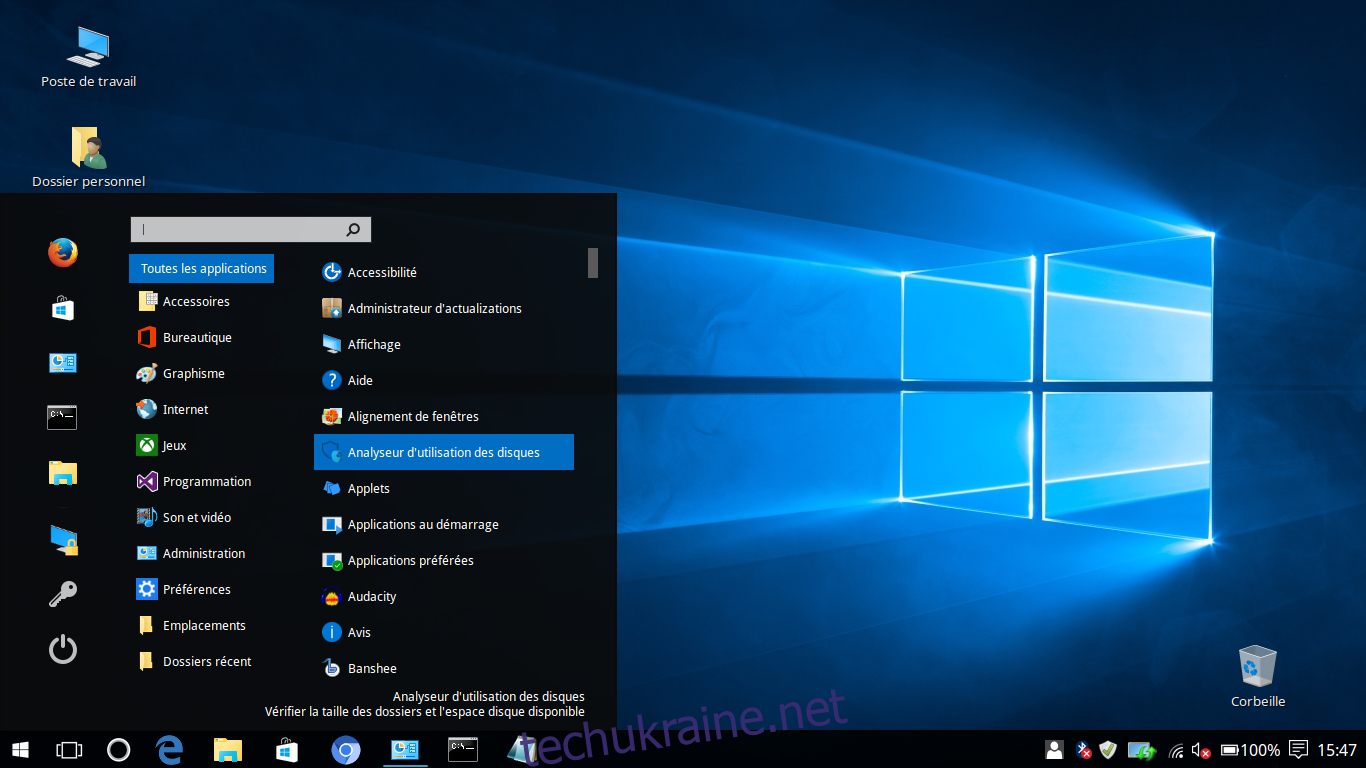
Робочий стіл Linux, подібний до Windows 10, не обходиться без знаменитих шпалер Windows 10 Hero. На щастя, тема Windows 10 GTK постачається з тими саме шпалерами для Windows 10. Щоб застосувати його, вам спершу потрібно перемістити його з каталогу теми в /usr/share/themes/ в каталог ~/Pictures в /home/.
Спочатку скористайтеся командою CD, щоб увійти до каталогу теми.
cd /usr/share/themes/Windows*
Опинившись там, скористайтеся командою LS, щоб відкрити всі файли всередині каталогу теми.
ls
Знайдіть ім’я файлу шпалер і скористайтеся командою CP, щоб скопіювати його на зображення.
cp wallpaper.jpg ~/Pictures
Крім того, можна повністю перемістити шпалери з каталогу теми за допомогою команди mv.
mv wallpaper.jpg ~/Pictures
Коли шпалери розташовуються в правильному місці, не соромтеся встановлювати їх у середовищі робочого столу. Не знаєте, як змінити шпалери? Зверніться до нашого списку посібників «як налаштувати» для кожного з робочих середовищ Linux, які підтримують тему Windows 10.
Інші модифікації Windows 10
Після встановлення теми та значків все має виглядати як Windows 10 (якщо ви можете не помітити очевидні відмінності між Linux та Windows). Подумайте також про встановлення інструмента пошуку, наприклад Синапс, Сом або Альберт щоб імітувати потужний пошук, який пропонується в Windows 10.
Майте на увазі, що наразі немає способу безпосередньо інтегрувати будь-яку з цих програм у панель завдань будь-якого середовища робочого столу Linux. Це можна вирішити, додавши ярлик до програми на панелі.
Пакет конверсій
Теми, використані в цьому посібнику, взяті із загального пакета перетворення Windows 10. Якщо ви хочете зробити свій робочий стіл Linux ще більше схожим на Windows, перейдіть до ця сторінка тут, прокрутіть униз і прочитайте інструкції на сторінці. У ньому йдеться про те, як отримати максимальну віддачу від тем.